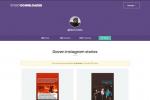Vsebina
- Kako uvoziti video posnetke s fotografijami
- Kako uvoziti videoposnetke z iCloud
- Kako uvoziti videoposnetke z iCloud.com
- Kako uvoziti videoposnetke z AirDrop
- Kako uvoziti videoposnetke z Google Photos
Če ste novi v sistemu MacOS, si ne pozabite ogledati našega pregleda najboljše aplikacije za Mac, kot tudi naše predloge za najboljše igre za Mac.
Priporočeni videoposnetki
Kako uvoziti video posnetke s fotografijami
Morda vas skrbi, da morate iti skozi zapleten postopek sinhronizacije z iTunes, vendar je za fotografije in videoposnetke najbolje, da odprete aplikacijo Photos, ki je bila vnaprej nameščena na vašem Macu. Aplikacija Fotografije je
Applova zamenjava za iPhoto. K sreči je aplikacija Photos intuitivna in enostavna za razumevanje, zaradi česar je odlična za prenos vsebine iz vašega iPhone-a v vaš Mac.Povezano
- Kako se znebiti Apple ID-ja nekoga drugega na vašem iPhoneu
- Resnično upam, da to uhajanje cen iPhone 15 Pro ni res
- Bo moj iPad dobil iPadOS 17? Tukaj so vsi združljivi modeli
1 od 4
Korak 1:Povežite svoj iPhone na vaš Mac in zaženite Aplikacija za fotografije kot bi običajno.
2. korak:Izberite svoj iPhone v levem meniju.
3. korak:Izberite videoposnetke ki jih želite uvoziti iz nastalega seznama sličic.
4. korak: Če želite po uvozu izbrisati videoposnetke iz iPhona, izberite Izbriši elemente po uvozu v zgornjem desnem kotu.
5. korak: Kliknite na Uvoz je izbran gumb v zgornjem desnem kotu. Nato kliknite Videoposnetki v levem meniju za ogled uvoženih videoposnetkov!
Kako uvoziti videoposnetke z iCloud
Če imate raje brezžično rešitev, lahko videoposnetke uvozite tudi v svoj Mac s pomočjo iCloud. Vendar morate najprej preveriti, ali je iCloud Photos vklopljen v meniju z nastavitvami.
1 od 4
Korak 1: Pojdi do Nastavitve > [Vaše ime] > iCloud > Fotografije.
2. korak: Prepričajte se, da je stikalo poleg Knjižnica fotografij iCloud je vklopljen.
Nato si poglejmo, kako omogočiti iCloud Photos na vašem Macu.
1 od 2
Korak 1: Odprto Sistemske nastavitve in kliknite iCloud ikona.
2. korak: Prijavite se v svoj račun iCloud, če ste pozvani.
3. korak: Prepričajte se, da je škatla neposredno zraven Fotografije je preveriti.
Ko omogočite iCloud Photos, bodo videoposnetki samodejno in brezžično sinhronizirani ter dodani v vašo knjižnico fotografij, ki se nahaja v aplikaciji Fotografije.
Nova aplikacija Photos ima veliko funkcij, zato ne pozabite preveriti Applov vodnik kako uporabljati fotografije.
Kako uvoziti videoposnetke z iCloud.com
Še enostavnejša metoda je, da obiščete iCloud.com s katerim koli brskalnikom in na ta način prenesete svoje videoposnetke. Ker smo v prejšnjem koraku že vklopili iCloud Photos, bi morale biti vaše fotografije in videoposnetki že sinhronizirani z iCloud.com.
1 od 2
Korak 1: Pojdite na iCloud.com.
2. korak: Izberite Fotografije s seznama razpoložljivih aplikacij.
3. korak: Izberite Videoposnetki v levem meniju.
4. korak: Izberite videoposnetke, ki jih želite uvoziti, in kliknite gumb za prenos – ikona prikazuje oblak, ki ga spremlja puščica navzdol – v zgornjem desnem kotu.
Kako uvoziti videoposnetke z AirDrop
AirDrop je podcenjen. Priročna funkcija je nedavna značilnost MacOS-a in iOS-a, ki omogoča skupno rabo vsebine iz aplikacij, kot so Safari, Stiki in Fotografije, z le nekaj dotiki. Vendar preprosto orodje za pošiljanje uporablja Bluetooth in Wi-Fi, kar pomeni, da boste morali pred nadaljevanjem aktivirati obe povezavi v iPhonu in Macu.
1 od 3
Korak 1: Odprite Finder na vašem Macu, kliknite pojdi v orodni vrstici aplikacije na vrhu in izberite AirDrop iz nastalega seznama možnosti.
2. korak: Na dnu okna Airdrop izberite, ali želite prejemati vsebino od samo kontakti oz vsi. Upoštevajte, da lahko svojo odločitev kadar koli spremenite s klikom na modro povezavo.
3. korak: Povlecite navzgor po iPhonu, da prikažete akcijski center, in se prepričajte, da je AirDrop vključen.
1 od 3
4. korak: Ko je AirDrop vklopljen, izberite video, ki ga želite dati v skupno rabo, in tapnite ikono za skupno rabo na vašem iPhonu — ikona prikazuje polje s puščico navzgor, ki štrli ven, in bo v spodnjem levem kotu. Nato s seznama razpoložljivih naprav izberite svoj Mac in kliknite Sprejmi na vašem Macu, če ste pozvani. Če si želite ogledati svoj na novo uvoženi video, zaženite Finder na vašem Macu in kliknite Prenosi v levem meniju.
Druga možnost je nalaganje videoposnetkov neposredno v oblak. Lahko uporabiš Google Drive, Dropbox, ali katero koli drugo storitev v oblaku, ki vam je ljubša - v bistvu vse delajo isto. Ko naložite videoposnetke, se lahko prijavite v svoj račun v računalniku Mac in prenesete videoposnetke. V spodnjem primeru bomo uporabili Google Photos za uvoz videoposnetkov iz iPhona v Mac.
1 od 4
Nadaljujete lahko na enega od dveh načinov.
Korak 1: Prenesite Google Photos iz trgovine App Store, kot bi to storili s katero koli drugo aplikacijo.
2. korak: Če želite varnostno kopirati celotno knjižnico, kliknite Pomočnik zavihek v spodnjem levem kotu. Nato tapnite, če tega še niste storili Vklopiti poleg možnosti »Varnostno kopiranje in sinhronizacija sta izklopljena«, preden preklopite drsnik na prikazani strani.
3. korak: Če želite videoposnetke naložiti posamezno, izberite videoposnetke, ki jih želite naložiti Fotografije tapnite elipse v zgornjem desnem kotu in izberite Rezerva v nastalem meniju.
4. korak: Zdaj se prijavite Google Photos v spletnem brskalniku in kliknite Fotografije v levem meniju. Tukaj boste našli svoje varnostne kopije videoposnetkov in vse fotografije, ki ste jih nedavno naložili v Google Photos.
Priporočila urednikov
- IPhone je bil na dražbi pravkar prodan za noro vsoto
- Imate iPhone, iPad ali Apple Watch? Takoj ga morate posodobiti
- Najboljši ovitki za iPhone 14 Pro Max: 15 najboljših, ki jih lahko kupite
- Bo moj iPhone dobil iOS 17? Tukaj so vsi podprti modeli
- Evo, kako iPadOS 17 popelje vaš iPad na naslednjo raven
Nadgradite svoj življenjski slogDigitalni trendi bralcem pomagajo slediti hitremu svetu tehnologije z vsemi najnovejšimi novicami, zabavnimi ocenami izdelkov, pronicljivimi uvodniki in enkratnimi vpogledi v vsebine.